Bảo mật vân tay trên Laptop HP là một chức năng tuyệt vời. Khi giúp cho người dùng bảo mật các dữ liệu trong laptop của mình một cách an toàn. Với mục đích đáp ứng nhu cầu ngày càng cao của khách hàng. Vì vậy, thương hiệu laptop HP đã cho ra đời những siêu phẩm có khả năng bảo mật vân tay rất tốt.
Hôm nay, Techcare Đà Nẵng sẽ hướng dẫn bạn cách cài vân tay cho laptop HP cũng như đánh giá về chức năng bảo mật vân tay này của laptop HP.
Hiện nay, có nhiều dòng laptop Hp cũ có tích hợp bộ phận nhận dạng vân tay. Với các bước trình bày trong bài viết sau đây, bạn sẽ có thể dễ dàng thực hiện việc thiết lập bảo mật đăng nhập hệ thống bằng vân tay của chính mình.

Bảo mật vân tay trên laptop HP có ưu điểm gì?
Trước khi tìm hiểu về cách sử dụng vân tay trên laptop HP như thế nào? Các bạn hãy cùng tìm hiểu xem Bảo mật vân tay trên laptop HP có ưu điểm gì nhé!
Khả năng bảo mật laptop HP được cải thiện: đây là lý do đầu tiên và chắc chắn cho việc phát triển hệ thống bảo mật vân tay trên laptop. Với khả năng an toàn khi xác thực nhiều bước phức tạp. Khó có thể làm giả được vì mỗi người đều có vân tay khác nhau.
Sự đơn giản và nhanh chóng: cách cài vân tay cho laptop HP giúp bạn chỉ mất 1 2 giây để có thể truy cập vào laptop. Thay vì bạn phải gõ từng chữ một trên bàn phím. Đặc biệt với những người muốn đảm bảo an toàn, mật khẩu của họ phải tốn đến hơn 10 giây mới có thể gõ xong.
Công nghệ bảo mật vân tay của HP là của tương lai: Có thể nói rằng cài bảo mật vân tay HP sẽ trở thành một trong những công nghệ phát triển hàng đầu trong tương lai. Khi tất cả mọi thứ đề được đề cao yếu tố bảo mật lên hàng đầu cùng với sự phát triển của khoa học công nghệ.
>> Xem thêm: Cài đặt vân tay Redmi Note 8
Những nhược điểm và hạn chế của bảo mật vân tay laptop HP?
Đi kèm với những ưu điểm tiện lợi trên thì cài vân tay cho laptop HP vẫn còn tồn tại những hạn chế sau:

Việc nhận diện bảo mật vân tay bị kém đi khi tay bị ướt, mồ hôi là vấn đề thường xảy ra. Điều này càng thật khủng khiếp nếu các bạn đang cần mở máy lấy tài liệu gấp mà không thể nào mở được mật khẩu bằng bảo mật vân tay.
Không phải an toàn tuyệt đối: Dấu vân tay của các bạn hoàn toàn có thể bị làm giả với thời kỳ công nghệ phát triển như hiện nay. Bên cạnh đó, nếu các bạn ngủ quá say thì đó cũng là một cách để giúp ai đó có thể dễ dàng lấy được bảo mật vân tay của bạn.
Giá thành cao hơn: Đây là điều chắc chắn vì đi đôi với tính năng hiện đại như bảo mật vân tay thì đòi hỏi phải chi thêm nhiều tiền hơn. Điều này sẽ khiến người dùng cân nhắc khi lựa chọn. Vì những người dùng phổ thông cũng không cần đến tính năng bảo mật như vậy.
Cách cài vân tay cho laptop HP Windows 10
Để sử dụng bảo mật vân tay trên Laptop HP cũ Đà Nẵng thì đầu tiên các bạn cần tải về bộ driver bảo mật vân tay theo máy của bạn từ trang chủ của HP. Nếu máy chưa nhận được thiết bị bảo mật vân tay trên laptop.
Và sau khi cài đặt xong driver các bạn vào Mục Settings > Accounts
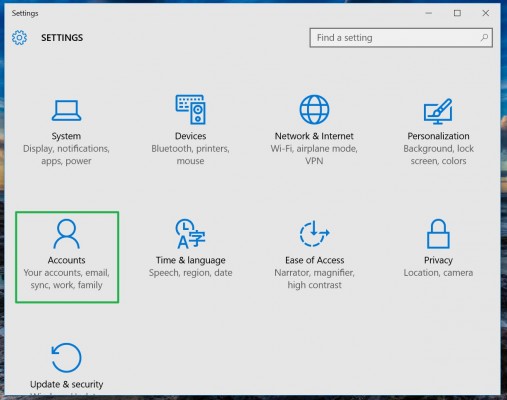
Chọn Sign-in Options, phía bên phải sẽ có phần Windows Hello hiển thị. Phía dưới có mục Fingerprint, bạn chỉ cần chọn vào Set up để tiến hành cài đặt vân tay cho laptop HP.
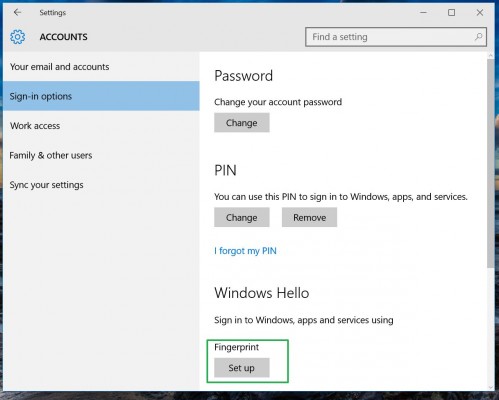
Một cửa số mới hiện ra, bạn chọn vào Get Stared.
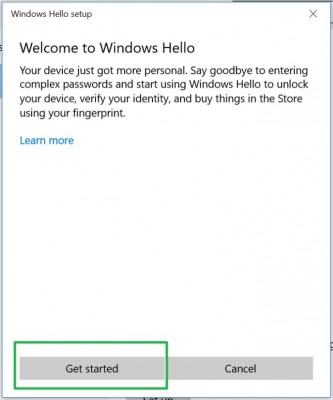
Nhập vào mã PIN (Mật mã của bạn).
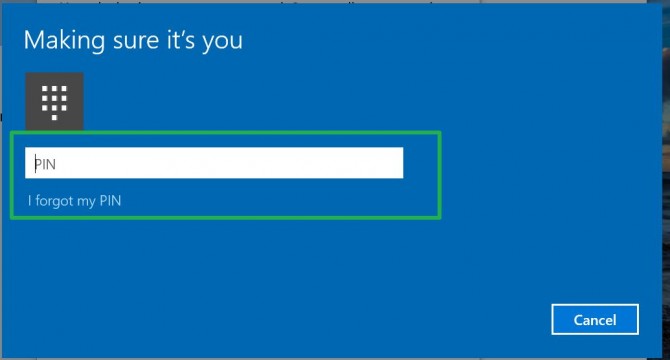
Đưa ngón tay quét qua trên đầu đọc bảo mật vân tay.
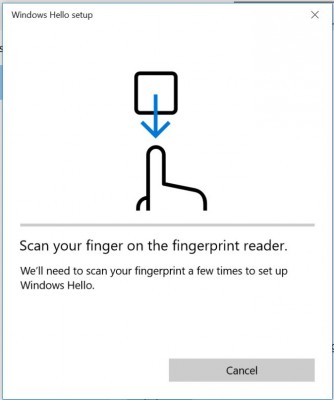
Bạn có thể tạo thêm một mã nhận diện bằng vân tay khác nếu thấy cần thiết. Thông qua thao tác chọn vào Add another hoặc tắt đi chọn Close nếu thấy chỉ một mã là đủ.
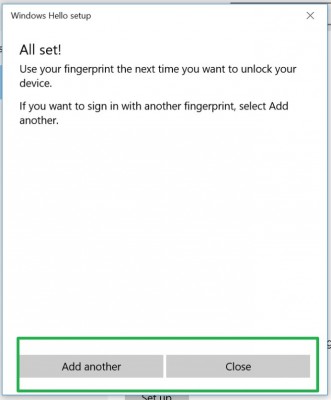
Như vậy Techcare đã hướng dẫn xong cách thức thiết lập bảo mật vân tay trên laptop windows 10. Các bài viết chi tiết đối với từng máy sẽ được chúng tôi bổ sung sớm. Techcare hệ thống chuyên mua bán bảo hành Laptop Cũ giá rẻ uy tín nhất tại Đà Nẵng.
